Microsoft Teams për Android merr përkthyes të bisedës në linjë

Microsoft Teams për Android tani mbështet përkthimin e mesazheve në linjë për të mundësuar komunikimin midis punëtorëve që flasin gjuhë të ndryshme.
Si të përcillni emailin tuaj të Microsoft Outlook 2019 ose 2016 automatikisht në një adresë tjetër emaili. E dobishme kur do të largoheni me pushime ose kur përdorni një adresë tjetër emaili për një periudhë të caktuar kohe.
Shënim: Nëse nuk jeni duke përdorur Outlook ndërsa jeni të lidhur me një mjedis Microsoft Exchange Server ose Office 365 të lidhur me një llogari Outlook.com, do t'ju duhet ta lini Outlook të funksionojë në një kompjuter në mënyrë që transferimi të funksionojë.
Zgjidhni “ Skedar ” > “ Rregullat dhe sinjalizimet ”.
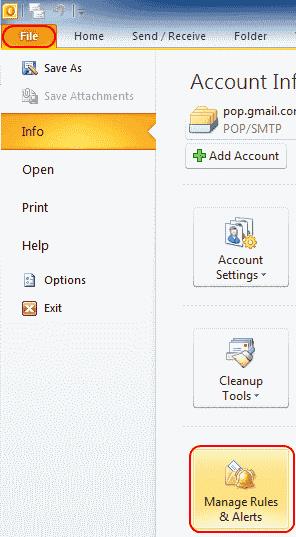
Nga skeda “ Rregullat e postës elektronike ”, zgjidhni “ Rregull i ri… ”.
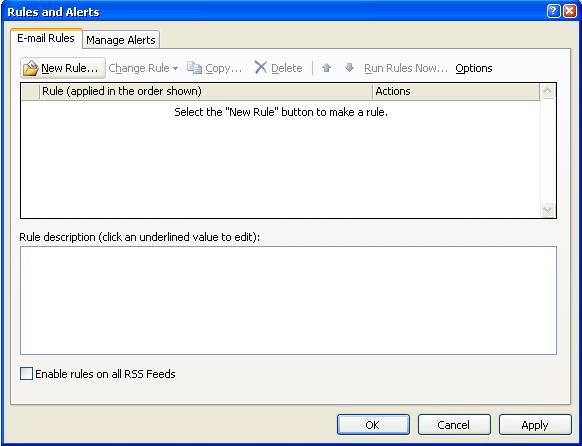
Zgjidhni nën " Fillimi nga një shabllon ose nga një rregull bosh " zgjidhni " Kontrollo mesazhet kur të mbërrijnë " dhe klikoni " Tjetër ".
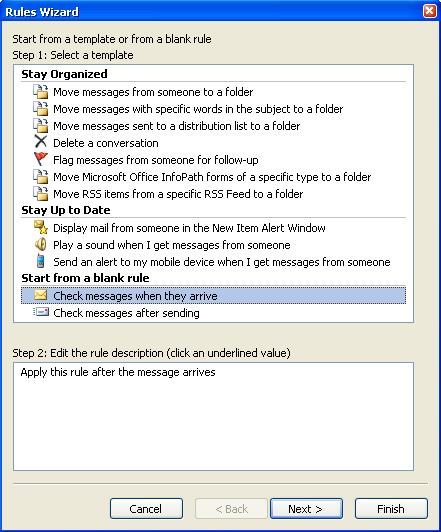
Nëse dëshironi të përcillni vetëm mesazhe të caktuara, mund të zgjidhni kushtet për çdo mesazh që përcillet. Nëse dëshironi që të gjitha mesazhet tuaja të përcillen, lini gjithçka të pa kontrolluar. Do të merrni një mesazh që thotë " Ky rregull do të zbatohet për çdo mesazh që merrni. A është kjo e saktë? "Zgjidhni " Po ".
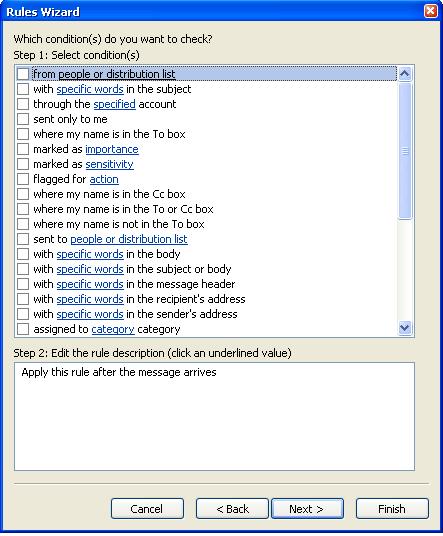
Kontrolloni " përcilleni te njerëzit ose lista e shpërndarjes ". Ky opsion mund të thotë " përcilleni te njerëzit ose grupi publik " në disa versione. Në panelin e poshtëm, klikoni lidhjen " njerëz ose listë të shpërndarjes " ose " njerëz ose grup publik ".
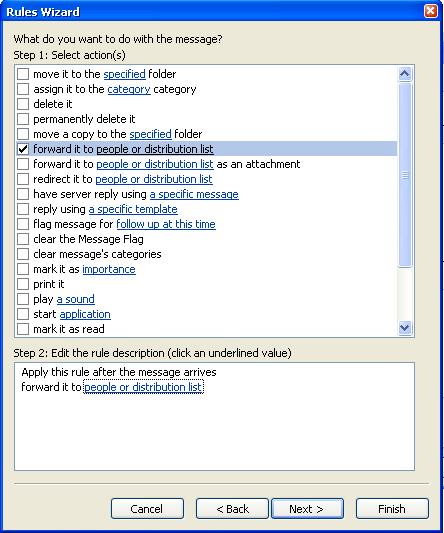
Kjo do të hapë dritaren " Adresa e rregullave " me librin e adresave. Kërkoni adresën(at) e emailit në të cilat dëshironi të përcillni postën tuaj. Ju gjithashtu mund të shkruani adresat e plota të emailit në fushën " Për ". Zgjidhni " OK " pastaj " Tjetër " kur të keni përfunduar.
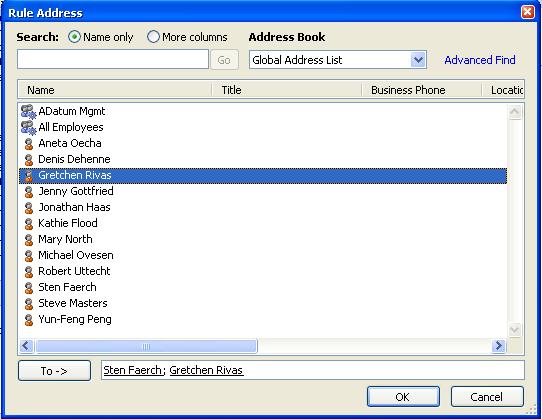
Shfaqet kutia për të konfiguruar përjashtimet. Zgjidhni çdo përjashtim që dëshironi të aplikoni në këtë rregull dhe zgjidhni " Tjetër ". Shumica e përdoruesve e lënë këtë bosh.
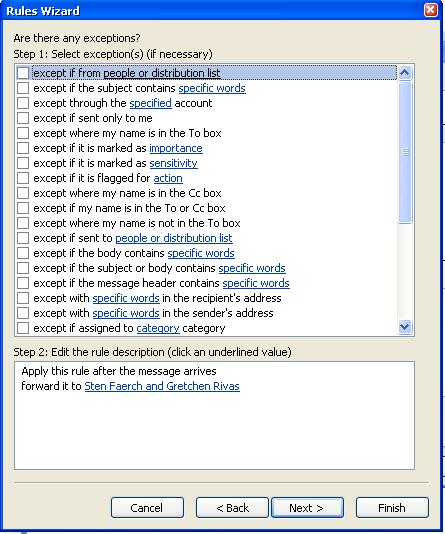
Nën " Specifikoni një emër për këtë rregull ", jepni një emër rregullit tuaj. Kontrolloni kutinë për " Aktivizoni këtë rregull " nëse dëshironi që Outlook të fillojë të përcjellë mesazhe tani. Kontrolloni “Vendosni këtë rregull tani në mesazhet tashmë në Inbox ” (të përdorura rrallë) nëse dëshironi që Outlook të përcjellë gjithçka që është tashmë në kutinë tuaj hyrëse. Klikoni " Finish " dhe keni mbaruar.
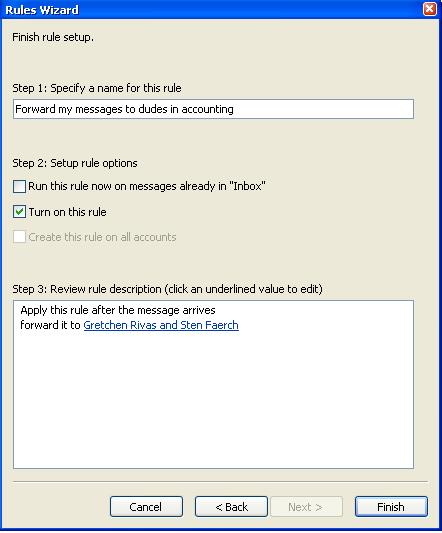
Zgjidhni skedën "Home", më pas zgjidhni " Rregullat " > " Modifiko rregullat ".
Zgjidhni llojin e klientit për të cilin dëshironi të zbatohet rregulli (Exchange, IMAP, POP3 ose Outgoing).
Zgjidhni shenjën Plus ( + ).
Jepni një emër për rregullin, më pas plotësoni kushtet në të cilat dëshironi të zbatohet rregulli juaj.
Nuk kam rregulla të vendosura, por emaili im vazhdon të përcillet në një adresë tjetër. Si ta ndaloj këtë?
Nëse jeni në një mjedis korporate, administratori juaj i emailit mund të ketë vendosur përcjelljen në fund të serverit. Kontaktoni departamentin tuaj të IT-së për të parë nëse ata mund të ndalojnë dërgimin.
Microsoft Teams për Android tani mbështet përkthimin e mesazheve në linjë për të mundësuar komunikimin midis punëtorëve që flasin gjuhë të ndryshme.
Platforma e telefonave Microsoft Teams mori përmirësime të shumta të veçorive, duke përfshirë aplikacionin People, titrat e drejtpërdrejta dhe ndërveprueshmërinë Teams-Skype.
Asana njoftoi një integrim të ri me Microsoft Teams. Partneriteti u mundëson përdoruesve të Teams/Asana të thjeshtojnë dhe automatizojnë rrjedhat e punës.
Microsoft Teams tani ju lejon të kopjoni çdo plan ekzistues në grupe ose ekipe të Ekipet. Platforma e bashkëpunimit është e integruar me Microsoft Planner.
Microsoft Planner është një sistem i menaxhimit të detyrave të stilit Kanban që synon ekipet e zëna dhe punëtorët në distancë. Planifikuesi mund t'ju ndihmojë të organizoni, caktoni dhe gjurmoni detyrat
Shtesat e Office 2016 ju lejojnë të zgjeroni aftësinë, funksionalitetin dhe veçoritë e klientëve të Office si Word, Excel, PowerPoint dhe Outlook duke përdorur
drejtohuni te faqja "Aksuni në punë ose shkollë", Windows 10 përfshin opsione të thjeshtuara për të qëndruar i lidhur me llogarinë tuaj të punës ose të shkollës në pajisjen tuaj personale.
Këtu janë disa probleme të zakonshme të fjalëve dhe si mund t'i rregulloni ato
Mund të shtoni kontakte direkt nga një email, nga e para, nga një skedar, excel dhe shumë më tepër. Në këtë udhëzues, shpjegoni mirë se si mund ta bëni këtë.
A keni dashur ndonjëherë të futni një dokument Office 365 në faqen tuaj të internetit? Në këtë udhëzues, hidhini një sy se si mund ta bëni këtë
Ja se si mund të regjistroheni për të parë paraprakisht aplikacionin e ri të Microsoft Family Safety në iOS dhe Android.
Me këtë udhëzues, ju tregojmë mirë se si mund të bëni një rezyme në Microsoft Word në pak minuta.
Po afron koha e diplomimit, që do të thotë se shumë studentë së shpejti do të humbasin aksesin në llogaritë e tyre Office 365 të ofruara nga shkolla. Nëse jeni duke përdorur aktualisht
Nëse jeni duke përdorur Windows 10, ka të ngjarë të keni vënë re një njoftim që shfaqet herë pas here në anën e poshtme djathtas të ekranit tuaj duke ju kërkuar të provoni
Microsoft hapi më parë paketën e tij të mjeteve të produktivitetit Office dhe Office 365 për një numër të kufizuar testuesish të etur pak kohë më parë. Me një të butë
Videoja është një mënyrë efektive për të ndarë njohuritë kur punoni në distancë. Gjetja e një vendi për ta bërë përmbajtjen video të disponueshme për të gjithë ata që kanë nevojë mund të jetë më shumë
Në këtë udhëzues, hidhini një sy se si administratorët e IT mund të fshijnë llogaritë e vjetra të Office 365.
Në këtë udhëzues, ne hedhim një vështrim më të afërt në këshillat dhe truket tona për OneDrive, si mund të menaxhoni hapësirën tuaj të ruajtjes dhe më shumë.
Shërbimi i ruajtjes në renë kompjuterike të Microsofts OneDrive ju lejon të përdorni skedarët tuaj kudo që të jeni. Kompania në fakt mban dy të ndryshme, por me emërtime të ngjashme
Mësoni se si të ndryshoni funksionin e kontrollit drejtshkrimor në Microsoft Word 2019, 2016 ose 365 me këtë tutorial.
Dëshironi të dini se si të ndryshoni vërtetimin me dy faktorë të Microsoft 365? Lexoni këtë artikull për të mësuar të gjitha metodat e thjeshta dhe për të mbrojtur llogarinë tuaj.
Mësoni hapat për të kthyer një imazh në Microsoft Word për të shtuar prekjen përfundimtare në dokumentin tuaj.
Nëse OneNote është i vonuar, përditësoni aplikacionin dhe hapni një fletore të re. Më pas pastroni cache-in e aplikacionit dhe çaktivizoni sinkronizimin automatik.
Ky udhëzues ju ndihmon të zgjidhni një problem ku nuk mund të shtoni fjalë në fjalorin e personalizuar në Microsoft Outlook.
Dëshironi të dini se si të shtoni pushime në kalendarin e Outlook? Lexoni për të mësuar se si të shtoni kalendarin e festave në Outlook.
Mësoni se si të rregulloni një problem ku Microsoft Excel hapet në një dritare shumë të vogël. Ky postim do t'ju tregojë se si ta detyroni atë të hapet përsëri normalisht.
Një tutorial se si të ndryshoni fotografinë e profilit që shfaqet kur dërgoni mesazhe në Microsoft Outlook 365.
Nëse keni të bëni me një bazë të dhënash në Excel dhe duhet ta pastroni atë për hyrje të dyfishta, përdorni këto teknika për të krahasuar tekstin në Excel.
Shihni se si të mbroni skedarin tuaj Excel dhe fletët specifike me fjalëkalim për të parandaluar modifikimin e paautorizuar. Këtu janë hapat.
Zbuloni formulën e zbritjes në Excel duke lexuar këtë udhëzues përfundimtar mbi formulën e zbritjes excel me gjashtë metoda aplikimesh.

























